Cómo Utilizar Screencastify
Aug 07, 2025• Última Solución
¿Qué es Screencastify?
Es un software de grabación que funciona con Chrome. Puedes disfrutar de videos de alta calidad con este software y se enfoca en actividades dentro de las pestañas, también toma las señales de audio. Simplemente necesitas presionar grabar y los contenidos de la pestaña comenzarán a grabarse automáticamente. Las personas adoran usar este software para crear tutoriales y para desarrollar presentaciones. Este software puede también usarse en computadoras para grabar actividades en pantalla. Como este software no requiere nada adicional para procesar los videos, puede usarse en Chromeboxes y Chromebooks.
Precio
Hay tres planes disponibles para subscribirse a Screencastify y pueden completar todas tus necesidades de grabación en pantalla.
1. Screencastify Lite: Es totalmente gratuito y puede guardar videos de hasta 10 minutos. Pero verás el logo de screencastify al final del archivo. Así que puedes intentar usar esta versión como prueba, pero no se recomienda para resultados profesionales.
2. Screencastify Single user: Tendrás que pagar $24 para acceder a esta versión de Screencastify. Lo mejor de este plan es que te permitirá grabar de forma ilimitada usando una sola cuenta de Google que puede conectarse en cualquier dispositivo en cualquier lado. Además, permite cortar los videos y no viene con ningún logo incorporado.
3. Screencastify para Organizaciones: Si tienes un laboratorio con esta herramienta de software en tu organización, entonces tendrás que contactar a los oficiales de la empresa por los detalles del precio. Te proporcionarán múltiples licencias para las necesidades de tu institución.
Pros y Contras de ScrenCastify:
Pros- Este software es compatible con Windows, Mac y Linux
- Tiene una versión gratuita
- Contiene herramientas básicas esenciales para crear lecturas o tutoriales interactivos
- Permite grabar offline
- Los archivos pueden compartirse con facilidad con otros usuarios.
- Si quieres acceso a las características completas deberás pagar $24 por año.
- La versión gratuita deja una marca de agua
- La versión limitada solo permite grabaciones de hasta 10 minutos.
- No hay soporte para los usuarios gratuitos
- Las grabaciones de escritorio no son fluidas.
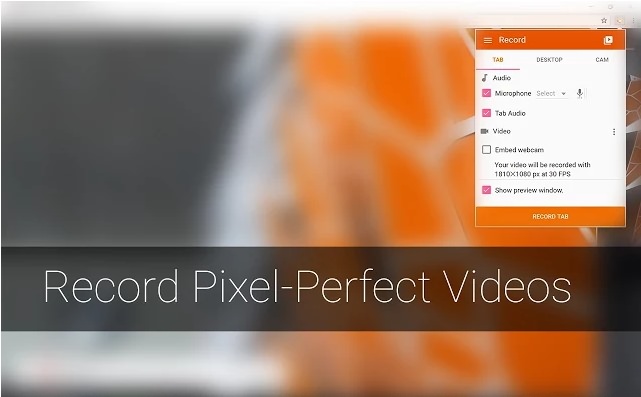
¿Cómo utilizar Screencastify?
Necesitas seguir estos pasos para utilizar Screencastify para tus necesidades de grabación:
Paso 1: Descarga la herramienta de software desde la tienda de Chrome o por la página oficial de Screencastify. Instálalo.
Paso 2: Ahora, realiza ajustes básicos para la cámara y la voz en tu sistema.
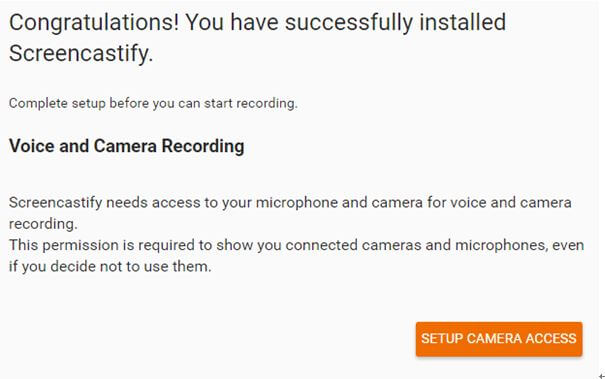
Paso 3: Es tiempo de seleccionar tu lugar preferido de almacenamiento.
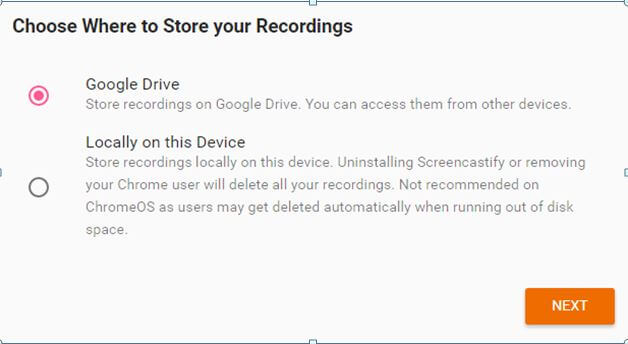
Paso 4: Ingresa en tu cuenta o salta este paso si eres un usuario gratuito.
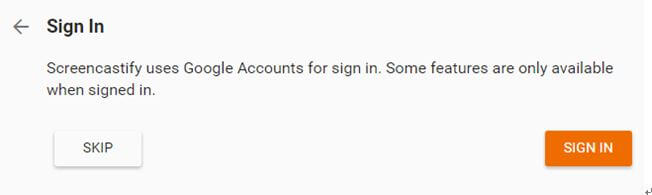
Paso 5: Ahora, ve a la pestaña de ajustes y edita las configuraciones de grabación de acuerdo a tus necesidades.
Paso 6: Finalmente, termina haciendo en el botón Ok.
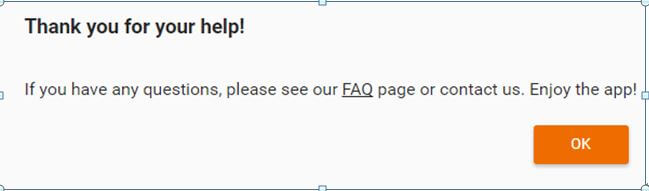
Paso 7: Los ajustes de grabación están finalizados ahora y puedes comenzar a grabar.
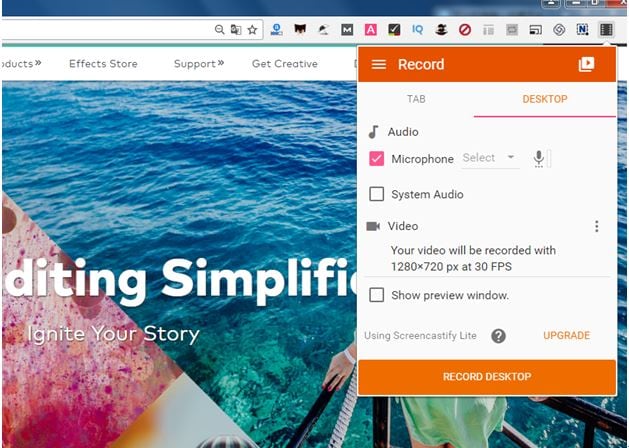
Paso 8: Una vez tu tarea de grabación haya sido completada, presiona el botón de detener para parar la grabación.
Mejor Alternativa a Screencastify:Filmora Screen
- 15-120 FPS:Perfecto para grabar juegos a rápida velocidad.
- 2 Equipos:Graba desde tu pantalla y webcam simultáneamente.
- Edición Completa:Edita tus clips con una gran gama de herramientas profesionales y rápido.
- Efectos:Comunica ideas claramente con cursores y anotaciones cambiables.
- Cursor Cambiable:Ajusta el tamaño, la forma y el color del cursor para que se destaquen.
- Anotaciones:Agrega texto y otros elementos para mejorar la experiencia de aprendizaje de tu audiencia.

Editor de video potente y fácil de usar para todos los creadores.
Pruébalo Gratis Pruébalo Gratis Pruébalo Gratis
Recursos gratis de efectos para que tus vídeos sean súper atractivos.
Explora Más Explora Más Explora Más





